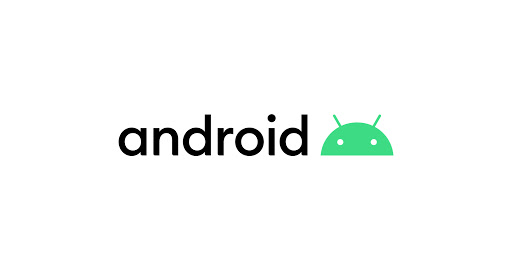
iPhone利用者に長らく愛されてきた「AirDrop(エアドロップ)」は、近距離にいる人々と簡単にさまざまなデータを共有できる便利な機能です。
この機能の利便性が評価されていますが、これまでiPhone限定の機能でした。
それが変わり、Androidスマホにも「Nearby Share(ニアバイシェア)」という類似の機能が導入されました。
この機能により、Android利用者も簡単にデータを共有できるようになります。
この記事では、「Nearby Share」がどのような機能であるか、その使い方や設定方法を詳しく説明します。
「Nearby Share」は、Androidスマホ間でファイルやリンク、写真などを素早く共有できる機能で、AirDropに匹敵するユーザーエクスペリエンスを提供します。
特に、近くにいる友人や家族との間で、接触を最小限に抑えながら直接データを交換できるため、非常に便利です。
使い方は非常にシンプルで、設定も直感的に行えるため、スマートフォン初心者の方でもすぐに利用開始できます。
この新しい機能により、Android利用者の間でのデータ共有がよりスムーズに、かつ効率的に行えるようになりました。
関連情報
Androidスマホ版エアドロップNearby Share(ニアバイシェア)は便利
AirDropは、iOS製品(iPhoneなど)に組み込まれているファイル共有機能で、その周辺にいる人と直接ファイルデータをやり取りできるシステムです。
この機能は、スマートフォンを使用して簡単にデータ交換が行えるため、多くの利用者から高い評価を受けています。
AirDropを使えば、写真や動画、ウェブサイトのURL、テキストファイルなど、様々な種類のファイルを共有することができますが、これまでこの機能はiOS製品に限定されていました。
Android利用者にとっては利用不可能であったこの便利な機能に対抗する形で、Googleは「Nearby Share(ニアバイシェア)」という機能を導入しました。
この機能は2020年8月から段階的にAndroidスマホにも実装され、現在ではAndroid版のエアドロップとして同様の方法でファイル共有が可能になっています。
Nearby Shareを利用することで、Android利用者も近くにいる人々と簡単にデータを共有できるようになり、利用者間のコミュニケーションが一層スムーズに行えるようになりました。
ニアバイシェアができること
「Nearby Share」はAndroid向けの便利なサービスで、知らない人とも簡単にファイルを共有できます。
この機能で、写真や動画、テキストなどさまざまな種類のファイルを気軽に共有することが可能です。
iOSに搭載されている「AirDrop」と類似した方法で操作できるため、「Android版エアドロップ」とも呼ばれています。
個人情報を交換する必要がないため、プライバシーを保護しながら便利に使えます。
「Nearby Share」の使用には条件があります。
まず、このサービスはAndroid 6.0以上を搭載したスマートフォンで利用できます。
また、スマホ同士が物理的に近い場所にある必要があります。
これはWi-FiやBluetoothを利用して接続されるため、例えば同じ電車内や同じ部屋などが該当します。
現時点で「Nearby Share」はAndroid間でのみ動作し、iPhoneなどのiOS端末とは直接的なファイル共有ができません。
このため、動画や画像、テキストファイルなど、さまざまなファイルをAndroid利用者同士でシェアする場合に特に役立ちます。
ニアバイシェアを使う方法
「Nearby Share」は、Android端末間で簡単にファイルを共有できるサービスであり、特に連絡先を知らない相手とも手軽にデータを交換できる点が魅力です。
これにより、端末同士が近接していれば、直接的に通信してファイルのシェアが行えます。
ここでは、Nearby Shareの設定からファイル共有までの手順を簡潔に説明します。
ニアバイシェアを有効にするステップ
Androidスマートフォンで「Nearby Share」を使い始めるためには、まずサービスをONにする必要があります。以下はその手順です。
まずAndroidスマホの画面上部から下にスワイプして通知パネルを開き、さらに一度下にスワイプして設定アイコン(歯車マーク)をタップします。
つぎに設定メニューから「Google」オプションを選びます。
「デバイス接続」をタップして次のオプションに進みましょう。
「ニアバイシェア」を選び、画面に表示されるトグルスイッチをONに切り替えて機能をONにします。
その後、公開範囲を「全員」、「連絡先のみ」、または「非公開」に設定できます。
非公開に設定すると、Nearby Shareを積極的に使用していない時は他の人からスマホが見えなくなります。
ただし、これを使用するには、BluetoothとWi-Fi、そして位置情報サービスがONになっている必要があります。
ファイル共有を行うには、シェアを行う相手も同様にこれらの設定をONにしておく必要があります。
このようにして、Nearby Shareを通じて安全かつ効率的にデータを共有できます。
Bluetooth・Wi-Fi・位置情報を有効にする方法
Androidスマートフォンで「Nearby Share」を使うための前準備には、まず必要な機能を有効にするステップが含まれます。
ここでは、その手順をわかりやすく説明します。
まずスマートフォンの画面上部から下にスワイプして通知パネルを開きます。
さらに一度下にスワイプして、Bluetooth、Wi-Fi、位置情報のアイコンを見つけ、これらをタップして各機能をONにします。
もしクイックメニューに必要なアイコンが表示されていない場合は、画面の右上にある編集マーク(ペンシルアイコンなど)をタップします。
編集画面で対象のアイコン(Bluetooth、Wi-Fi、位置情報)を長押しし、画面上部にドラッグしてメニューに追加します。
その後、追加したアイコンをタップして各機能をONにします。
これで、「Nearby Share」を使用するための必要な機能がすべてONになり、端末間でのファイル共有がスムーズに行えるようになります。
ニアバイシェアを使ってファイルを送る
Androidスマホ間でデータを共有する「Nearby Share」は、データや写真を簡単に送れる便利なツールです。
例として、Googleフォト内の画像をシェアする方法をご説明します。
まず、Googleフォトを開いて共有したい画像を選びます。
画像を開いたら、画面下部または上部にある「共有」アイコンをタップします。
オプションの中から「Nearby Share」を選択しましょう。
するとアプリが自動的に付近のスマホを検索し始めます。
この間、画面には「付近のデバイスを探しています」と表示されます。
検出されたスマホの中から、データを送りたい相手のスマホをタップします。
相手が送信を承諾すると、自動的にデータの共有が開始されます。
もし相手がシェアを拒否する場合は、「辞退」と表示されます。
これらの手順に従って、Android版エアドロップである「Nearby Share」を使用して、簡単にデータを送信することができます。
このサービスを利用することで、スマホ間のデータ共有が迅速かつ効率的に行えるようになります。
ニアバイシェアを使ってファイルを受けとる
「Nearby Share」を利用してデータを受信する際には、受信側の操作も非常にシンプルです。
送信側がデータのシェアを開始すると、受信側の端末に「付近のデバイスが共有中です」という通知が表示されます。
以下の手順に従ってデータを受け取ることができます。
端末画面に表示された通知をタップして開きます。
これにより、具体的なデータの情報と共に「同意する」オプションが表示されます。
つぎは画面に表示された「同意する」をタップしましょう。
これにより、送信側との接続が確立され、データの転送が始まります。
データを受信するためには、受信者の端末で事前に「Nearby Share」の機能をONにしておく必要があります。
この設定は、Androidの設定メニュー内の「接続デバイス」セクションから「Nearby Share」を選べばOKです。
「Nearby Share」の設定をONにしておくことで、いつでも手軽にデータを受け取る準備が整います。
端末間でのデータ共有が必要な際には、このサービスが大変便利です。
ニアバイシェアを使いたいときの注意点
「Nearby Share」はAndroid端末間でのデータ共有を容易にする便利なサービスですが、その利用にはいくつかの条件と注意点があります。
この機能を活用する際には、これから紹介するいくつかの点に留意することが重要です。
まずNearby Shareを使用するには、Google Mobile Servicesがインストールされている必要があります。
さらに、一部のAndroidスマートフォンでは、この機能がまだ利用可能になっていない場合があります。
Nearby Shareは、Wi-FiとBluetoothを利用してスマホ間の通信を行いますので、この機能を使用する前には、両方の機能が端末でONになっていることを確認してください。
端末間の相性によっては、通信がスムーズに行われないことがあります。
これらの条件と注意点を理解し、適切に設定を行うことで、Nearby Shareを通じて効率的にデータをシェアすることが可能になります。
Google Mobile Serviceが必須
「Nearby Share」を利用するためには、Google Mobile Services(GMS)がインストールされている必要があります。
GMSは、Googleのアプリやサービスを統合したパッケージで、多くのAndroidスマホにプリインストールされています。
しかし、すべてのAndroid端末がGMSをサポートしているわけではなく、一部のスマートフォンではGMSの導入ができないため、「Nearby Share」を使用することができません。
もし使用している端末がGMSに対応していない場合、Nearby Shareの機能は利用不可能です。
そのため、Nearby Shareを使いたい場合は、購入前にそのAndroid端末がGoogleのサービスをサポートしているかを確認することが重要です。このようにして、データ共有の機能を最大限に活用できるスマホを選ぶことができます。
Androidスマホの一部では対象外の機能
「Nearby Share」は2020年8月に導入され、初期にはGoogle PixelやSamsung Galaxyなどの一部のスマートフォンモデルでのみ利用可能でした。
現在、この機能をサポートするAndroidスマホの範囲が広がりつつあります。それでもなお、全てのAndroid端末でこの機能が使用できるわけではありません。
特に、富士通のarrowsシリーズでは、arrows Be4 F-41Aやarrows Be4 Plus F-41Bなど、多くの新しいモデルで「Nearby Share」を利用することが可能です。
これにより、arrows利用者も他のAndroid利用者と容易にファイルをシェアできるようになりました。
「Nearby Share」を使用するための基本条件としては、Android 6.0以上のバージョンを搭載している必要があります。
したがって、古いバージョンのAndroidを使用している場合は、最新のAndroid OSにアップデートすることが推奨されます。
Wi-Fi・Bluetooth・位置情報の有効化が必須
「Nearby Share」を活用するためには、Wi-Fi、Bluetooth、および位置情報サービスを端末でONにしておくことが不可欠です。
これらの機能は、スマホ間でのファイルのシェアを行う際に必要な通信手段と位置情報を提供するため、非常に重要です。
この三つの機能がONになっていないと、「Nearby Share」を通じてのファイル共有が行えません。
スマホの相性により通信できないときもある
「Nearby Share」はAndroidスマホ間でデータをシェアするための機能で、比較的新しく導入されました。
この機能は非常に便利ですが、いくつか注意点があります。
まず、技術が新しいため、完全には熟成されておらず、操作に問題がなくても通信に失敗する場合があります。
加えて、端末間の相性により、接続がスムーズに行かないことがあるため、予めこの点を理解しておくと良いでしょう。
さらに重要なのは、「Nearby Share」はAndroidスマホ間でのみ機能するということです。
つまり、iOS製品に搭載されている「AirDrop」とは異なり、iOSとAndroid間でファイルを直接共有することはできません。
このため、異なるオペレーティングシステム間でデータをシェアする必要がある場合は、他の方法を検討する必要があります。
このように、「Nearby Share」を使用する際には、機能の限界とスマホの互換性を理解しておくことが重要です。
これにより、より効率的にファイルのシェアを行い、不意の問題に対処することができます。
ニアバイシェアが利用できないときの対処法
「Nearby Share」がうまく機能しない場合は、いくつかの対処法があります。
これらのステップを試すことで、問題を解決できる可能性があります。
まず、Bluetooth、Wi-Fi、位置情報サービスが端末でONになっているか確認してください。
ご使用の端末がNearby Shareをサポートしているか、またAndroid 6.0以上であるかを確認してください。
自分と相手の端末でNearby Shareが正しく設定されているか再確認してください。
受信側の端末がロック状態だと、ファイルの受信ができないことがあります。
Nearby Shareがどうしても機能しない場合は、Googleドライブ、Dropbox、または他のファイル共有サービスを利用することを検討してください。
これらの対処法を試すことで、「Nearby Share」でのトラブルを解消し、スムーズにファイルのシェアが行えるようになるでしょう。
スマホの接続状況を再確認
ニアバイシェアがうまく機能しない場合、最初に確認すべきことは端末の接続状態です。
Wi-FiやBluetoothなどの通信機能が制限されている状態では、ニアバイシェアを使用することができません。
ニアバイシェアを利用できるようにするには、機内モードの利用を試してみてください。
まず端末の機内モードを一度ONにします。これにより、すべての無線接続が一時的に切断されます。
数秒後、機内モードをOFFにしてください。これにより無線接続がリセットされ、再度接続が試みられます。
機内モードを解除した後、Wi-FiとBluetoothが正しく機能しているかを確認してください。
設定メニューからそれぞれのステータスをチェックし、必要に応じて再度ONにします。
スマートフォンの仕様を確認する
「Nearby Share」のオプションが表示されない場合、その理由としてはお使いの端末がこの機能に対応していない可能性が考えられます。
スマートフォンが「Nearby Share」を利用できるかどうかを確認するには、端末のメーカーサイトを訪れたり、同梱されていた説明書を参照するなどして、端末の詳細情報を確認しましょう。
これにより、端末がこの便利な機能をサポートしているかどうかがわかります。
自分のスマホや相手の端末設定が正しいかチェックする
「Nearby Share」を使用する前には、機能をONにしておく必要があります。
もし「Nearby Share」がうまく機能しない場合、それは機能が正しく有効化されていない可能性があります。
まず、自分の端末で「Nearby Share」がオンになっているかを確認してください。
同様に、ファイルをシェアしようとしている相手の端末の設定もチェックすることが重要です。
受け取り側が画面をロックしているか確認
ニアバイシェアを使用してファイルをシェアする際、受信側のスマホでの一連の操作が重要です。
ファイルの共有がスムーズに行われるためには、受信側が端末の画面ロックを解除している状態である必要があります。
画面がロックされていると、「付近のデバイスが共有中です」という通知が表示されず、結果としてファイルの受け取りが行えません。
違うデータ共有アプリを活用してみる
ニアバイシェアが端末の性能やアプリ設定との相性によってうまく機能しない場合、他のファイル共有アプリを活用することが良い代替手段となります。
特に、Googleが提供する「Files by Google」アプリは、ニアバイシェアに似た機能を提供しており、簡単にファイルをシェアすることが可能です。
「Files by Google」は、単なるファイル管理ツールにとどまらず、オフラインでのファイル共有機能も備えています。
この機能を利用することで、インターネット接続がない状況でも、近くにいる他のスマホと高速でファイルを交換できます。
データ共有機能を使えばスマホライフが快適かつ便利になる
「Nearby Share」は、ファイルのシェアを手軽に行うことができる便利なデータ共有アプリです。
この機能を使えば、写真、動画、リンクなどさまざまな種類のデータを近くにいる人と簡単にシェアすることが可能です。
しかし、この便利な機能を利用するためには、いくつかの事前準備が必要です。
是非この記事を活用して、データ交換をスムーズに行い、スマホライフを充実させてください。
関連記事
⇒【2025年2月】投げ売りスマホのキャンペーンまとめ!実質無料のAndroid端末はある?
⇒Android機種変更前のやることリスト!データ移行・アプリ引っ越しを解説